Alguns dias atrás, cobrimos uma dica sobre como ativaralgumas animações ocultas da interface do usuário do Windows Explorer no Windows 7 e Windows 8 usando um aplicativo chamado AniExplorer. Mesmo assim, as animações durante ações diferentes, como maximizar e minimizar as janelas, adicionam o fator atraente à interface, mas também consomem muitos recursos do sistema. Se você possui um computador antigo, os recursos do sistema gastos na animação de janelas podem ser usados para outras funções úteis, como reduzir o atraso do sistema e tornar a experiência geral do usuário mais suave. Se você deseja desativar as animações do Windows, pode fazê-lo na caixa de diálogo Configurações avançadas do sistema em Configurações do sistema. No entanto, ele apenas desativará as animações para seu próprio usuário e qualquer pessoa que trabalhe em uma conta de usuário diferente ainda verá todas as animações. Se houver vários usuários para o computador, você poderá desativar as animações da janela para todos eles usando o Editor de Diretiva de Grupo Local. Nesta postagem, mostraremos como definir configurações em todo o sistema para desativar as animações de janela para todos os usuários no Windows 8 usando o Editor de Diretiva de Grupo Local.
Para começar, verifique se você fez login no Windows como administrador ou adquiriu direitos administrativos para alterar as configurações de diretiva de grupo local. Em seguida, vá para a tela inicial, digite gpedit.msc, selecione Aplicativos na barra lateral direita e clique em gpedit.msc na janela principal.

Isso abrirá o Editor de Diretiva de Grupo Local. Agora, navegue até o seguinte local e procure o Desktop Window Manager na lista do lado esquerdo.
Configuração do computador / Modelos administrativos / Componentes do Windows
Uma vez encontrado, procure a política denominada Não permitir animações de janela no lado direito, clique com o botão direito do mouse e selecione Editar no menu de contexto para alterar suas configurações de política.
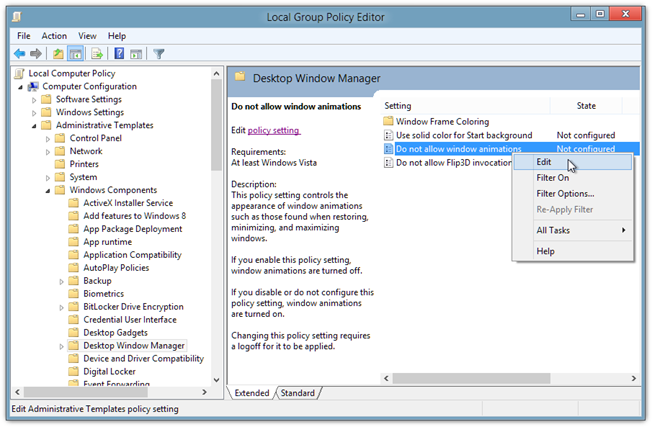
Isso abrirá uma janela separada de onde vocêpode ajustar a configuração de diretiva padrão. No canto superior esquerdo, há opções Não configuradas, Ativadas e Desativadas para você escolher. Após selecionar cada configuração, você pode ler sobre seus efeitos na seção Ajuda, disponível no canto inferior direito. Para desativar as animações da janela para todos os usuários, basta selecionar ativado na lista e clique em OK.
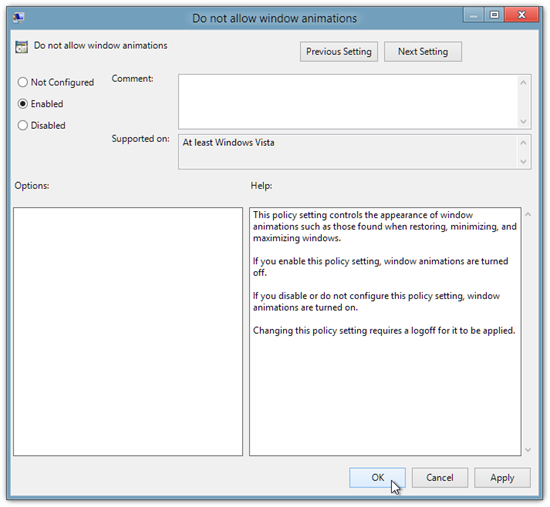
Uma vez feito, você precisará fazer logoff do sistema para aplicar as alterações na política.
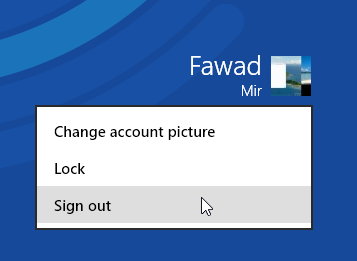
Agora, as animações de janela para todos os usuários serão desativadas.













Comentários